
【iTunes】新しいパソコンに買い替え!データを移行する方法は?
Contents[OPEN]
- 1【iTunes】どちらが良い?新しいパソコンへ移行する方法
- 2【iTunes】バックアップで新しいパソコンへデータ移行《Windows》
- 2.1iTunes Mediaを整理・フォルダにコピーする方法
- 2.2iTunes ライブラリの統合
- 2.3古いパソコンで「コンピュータの認証を解除」
- 2.4新しいバックアップを作成する方法
- 2.5新しいパソコンでバックアップを取り込む(移行)方法
- 2.6新しいパソコンで「このコンピュータに認証」
- 3【iTunes】バックアップなしで新しいパソコンへ移行《Windows》
- 4【iTunes】バックアップで新しいパソコンへデータ移行《Mac》
- 4.1【iTunes】アプリの機能を3つに分割
- 4.2iTunes Mediaファイルの統合
- 4.3古いパソコンで「コンピュータの認証を解除」
- 4.4新しいバックアップを作成する方法
- 4.5新しいパソコンでバックアップを取り込む(移行)方法
- 4.6新しいパソコンで「このコンピュータに認証」
- 5【iTunes】バックアップなしで新しいパソコンへ移行《Mac》
- 6【iTunes】新しいパソコンへのデータ移行が遅いときの対処法
- 7【iTunes】新しいパソコンで「!」が表示されるときは?
- 8【iTunes】データ管理はこまめにしておこう!
オンライン上のデータをダウンロード
Musicアプリに「購入済み」の曲名に表示されているダウンロード可能な雲アイコンが表示されているので、以後はWindowsの手順と同じ様にデータをダウンロードすれば完了です。
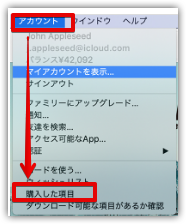
出典:Apple サポート
【iTunes】新しいパソコンへのデータ移行が遅いときの対処法
新しいパソコンへのデータ移行で、バックアップしたデータをコピーする時間が掛かるケースがあります。
ここでは、フォルダコピーが遅いときの対処法をご紹介していきます。
ウイルスソフトを一旦停止
新しいパソコンでウィルス対策をしていた場合、セキュリティソフトがフォルダ内にある各ファイルにチェックを掛けています。
パソコンのCPUなどのスペックに関係するケースもあるので、移動させるデータにウィルス感染の心配が絶対ないという場合にだけ、セキュリティソフトを一旦停止してから、データ移行をしてみて下さい。
USB規格を確認
外付けHDDを使用する場合は、USBデバイスを新しいパソコンへ接続してデータ移行をしますが、その際USBの規格が古い場合コピー速度が遅くなります。
【iTunes】新しいパソコンで「!」が表示されるときは?
iTunesのライブラリにある曲名の先頭に「!」この様なビックリマークが表示されているケースがあります。
曲の先頭についた「!」って何なの?
曲の先頭についた「!」これは、いったい何なのでしょうか?
この現象は、iTunesに曲のファイルが見当たらない時に表示がされます。
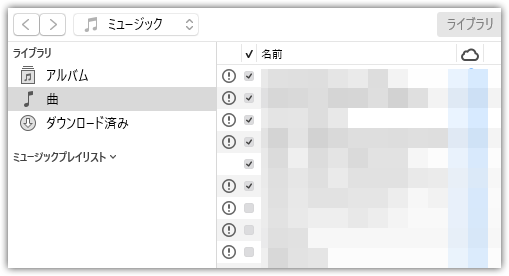
ビックリマークが付く理由としては、下記のケースが考えられます。
- 曲のデータがiTunes Mediaフォルダではない別の場所へ移動
- 曲のファイルをiTunes Mediaフォルダから削除している
- 新しいパソコンへのiTunes移行がきちんと完了していない